
Taula de continguts:
- Autora John Day [email protected].
- Public 2024-01-30 08:12.
- Última modificació 2025-01-23 14:37.



El SmartClock no és només un rellotge, sinó que també és una manera fàcil de veure les estadístiques de les xarxes socials i el temps.
Podeu connectar-vos a Facebook i obtenir els vostres gustos o connectar-vos a Soundcloud i mostrar els vostres seguidors en directe. Per veure això, l’únic que heu de fer és prémer el botó de mode.
Hi ha diversos sensors en aquest dispositiu, que recopilen informació constantment i mantenen aquesta informació en una base de dades. Podeu veure aquestes dades en un bon gràfic al lloc web.
També podeu reproduir música que seleccioneu a la unitat o al lloc web.
Subministraments
- Raspberri Pi
- Arduino Uno
- Altaveus amb ampilificador
- Pantalla de 4 * 7 segments
- DHT 11
- LM35 (opcional)
- LDR
- MCP3008
- Pantalla LCD de 16x2
- 5 interruptors monoestables oberts normals
Resistències 100k, 220, 1k i 5k
- Font d'alimentació
- Molts cables de pont, masculí / femení i femella / femella
Pas 1: llançament DHT 11

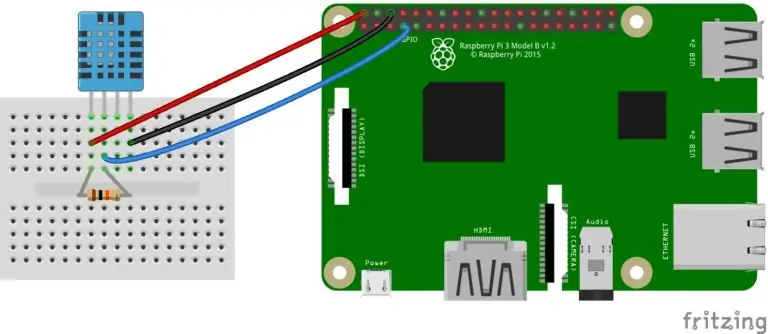
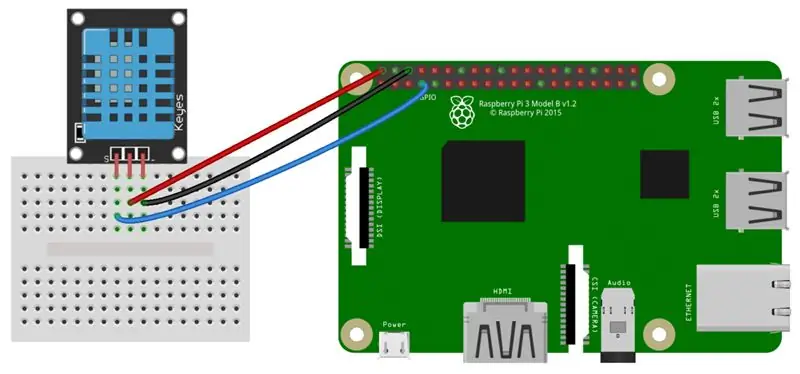
Hi ha 2 tipus de DHT11. Segons la versió que hàgiu comprat, tindreu 3 o 4 pins.
Vcc va a 3,3 V, el senyal va a GPIO4 Si teniu una versió de 4 pins, heu de col·locar una resistència de 4 k7 entre el vcc i el pin de senyal. Si teniu una versió de 3 pins, esteu bé.
Pas 2: MCP3008 amb commutadors LDR, LM35 i Pulldown
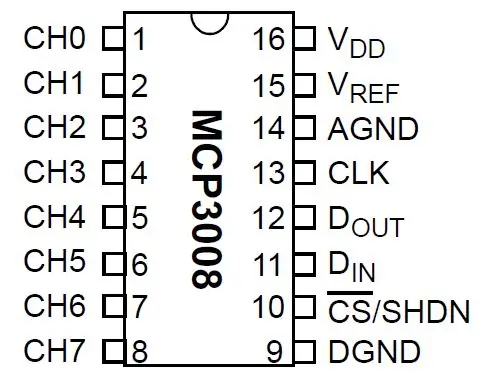
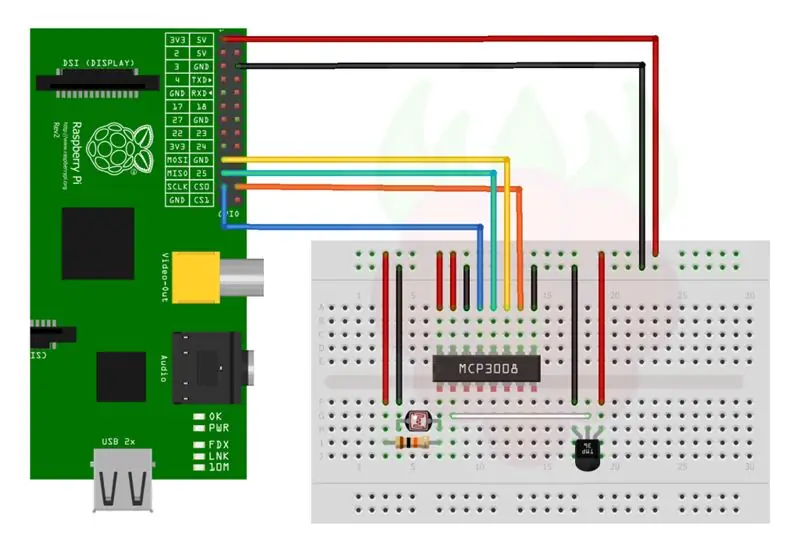
- VDD - 3,3V
- Vref - 3,3V
- AGND - Terra
- CLK - GPIO9
- DOUT - GPIO MISO
- DIN - GPIO MOSI
- CS - CS0
- DGND - Terra
CH0 va entre una resistència de 10k i una ldr
CH1 va al passador central de la Lm35
Pas 3: pantalla LCD
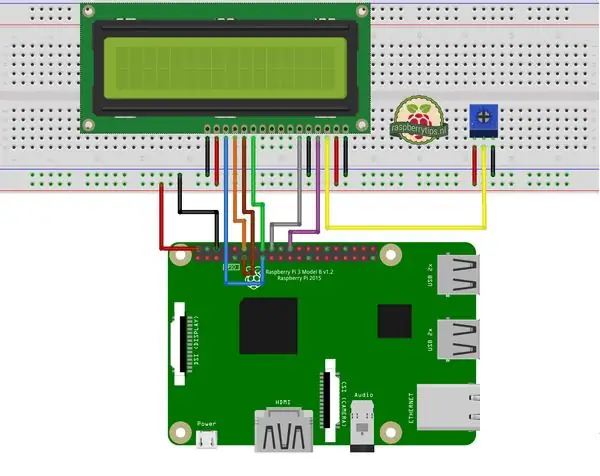
Per fer funcionar la pantalla LCD, connecteu el primer pin a terra i el segon a + 5 V. El tercer pin s’hauria de connectar mitjançant una resistència de 5 k a terra o un potenciòmetre si voleu canviar la brillantor.
El pin RS va a GPIO22, RW també va directament a gnd. En aquest punt, hauríeu de veure una línia de rectangles negres a la pantalla. ara només cal connectar els 8 pins de dades als pins GPIO que teniu gratuïts i connectar LED + a 5v, LED a terra.
Pas 4: visualització del segment 4 * 7
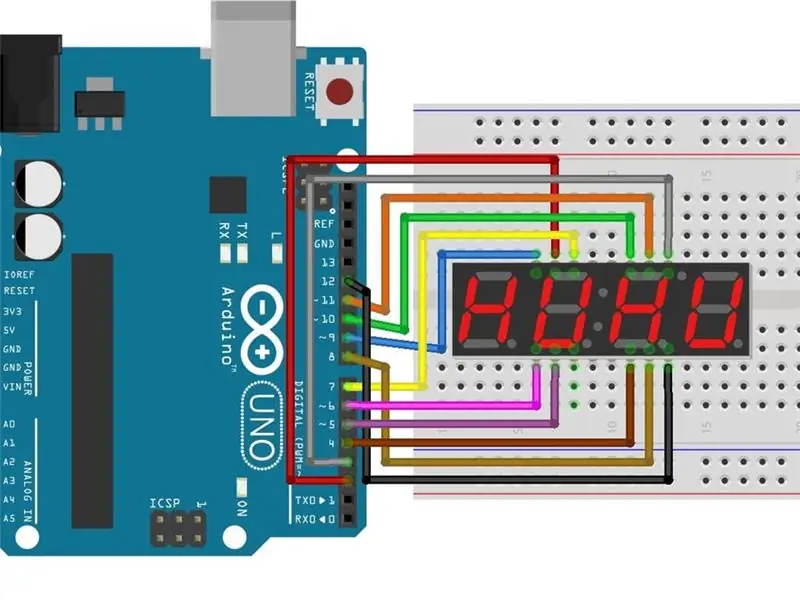
La pantalla pot ser un ànode / càtode comú. Això no importa com ho connecteu, però és bo saber quin tipus teniu. Assegureu-vos de mantenir el pin RX0 lliure, ja que haurem de connectar-lo a TX0 a l’RPI. La resta de connexions no tenen importància, ja que el codi s’escriu després.
Pas 5: construcció

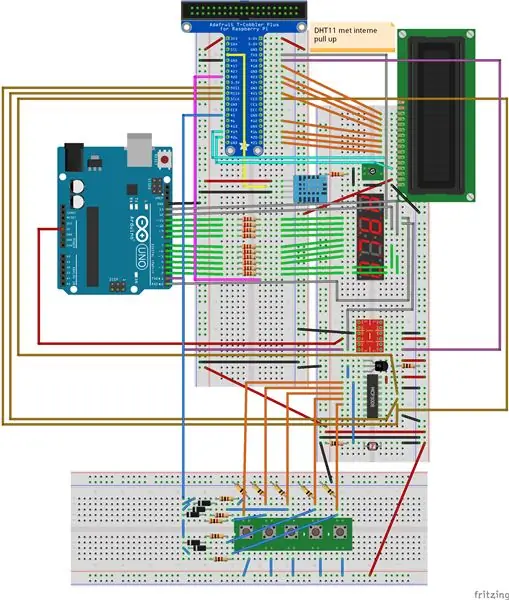
Per crear aquesta configuració en una taula de treball, necessitareu molt d’espai. Recomanaria, soldar l'MCP amb resistències LM35 i al en una impressió de prova i afegir-hi capçaleres. D'aquesta manera, només podeu connectar-lo amb uns quants cables de pont femení / femení. Assegureu-vos de connectar els terrenys de raspberri i arduino. Aneu amb compte de no barrejar 3,3V amb 5V
Pas 6: programari

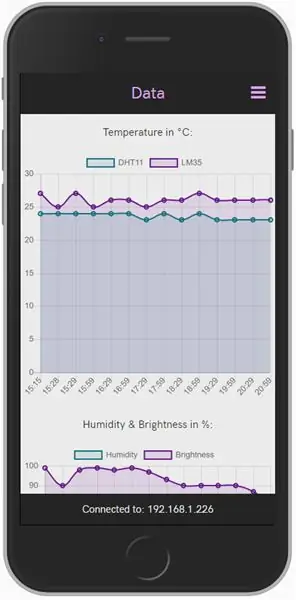
He utilitzat Python, amb matràs per al backend. HTML, css / less i javascript com a codi d’interfície i arduino per a arduino.
També hi ha una base de dades que s’executa al Raspberry pi que desa les dades del sensor, així com les alarmes que heu configurat i la informació de l’usuari. Aquesta base de dades s'executa en un servidor MariaDB. Les consultes per obtenir dades d’això s’escriuen al meu fons, en python. Això converteix les dades en json en punts finals personalitzats. Podem obtenir aquestes dades al nostre frontal enviant una sol·licitud GET al nostre backend. Aquí podem fer el que vulguem amb les dades. He escollit per als gràfics, fets per chart.js, que és una extensió javascript.
Recomanat:
Disseny de jocs en Flick en 5 passos: 5 passos

Disseny de jocs en Flick en 5 passos: Flick és una manera molt senzilla de fer un joc, sobretot com un trencaclosques, una novel·la visual o un joc d’aventures
Detecció de cares a Raspberry Pi 4B en 3 passos: 3 passos

Detecció de cares a Raspberry Pi 4B en 3 passos: en aquest manual, farem la detecció de cares a Raspberry Pi 4 amb Shunya O / S mitjançant la biblioteca Shunyaface. Shunyaface és una biblioteca de reconeixement / detecció de cares. El projecte té com a objectiu aconseguir una velocitat de detecció i reconeixement més ràpida amb
Com fer un comptador de passos ?: 3 passos (amb imatges)

Com fer un comptador de passos ?: Jo solia tenir un bon rendiment en molts esports: caminar, córrer, anar en bicicleta, jugar a bàdminton, etc. M’encanta viatjar poc després. Bé, mireu el meu ventre corpulent … Bé, de totes maneres, decideixo tornar a començar a fer exercici. Quin equip he de preparar?
Mirall de vanitat de bricolatge en passos senzills (amb llums de tira LED): 4 passos

Mirall de vanitat de bricolatge en passos senzills (amb llums de tires LED): en aquest post vaig crear un mirall de vanitat de bricolatge amb l'ajut de les tires LED. És molt genial i també heu de provar-les
Arduino Halloween Edition: pantalla emergent de zombis (passos amb imatges): 6 passos

Arduino Halloween Edition: pantalla emergent de zombis (passos amb imatges): voleu espantar els vostres amics i fer soroll a Halloween? O simplement voleu fer una bona broma? Aquesta pantalla emergent de Zombies ho pot fer! En aquest instructiu us ensenyaré a fer zombis fàcilment amb Arduino. L'HC-SR0
